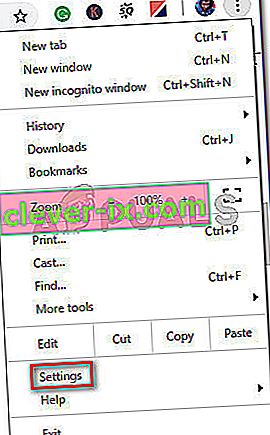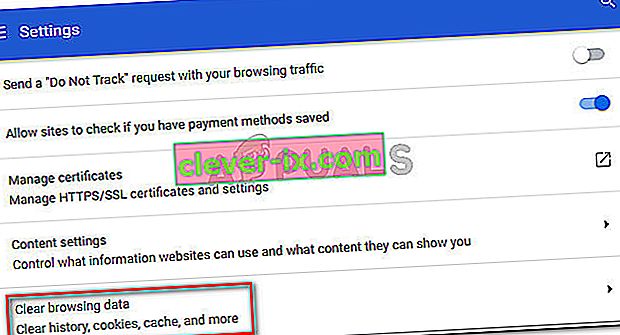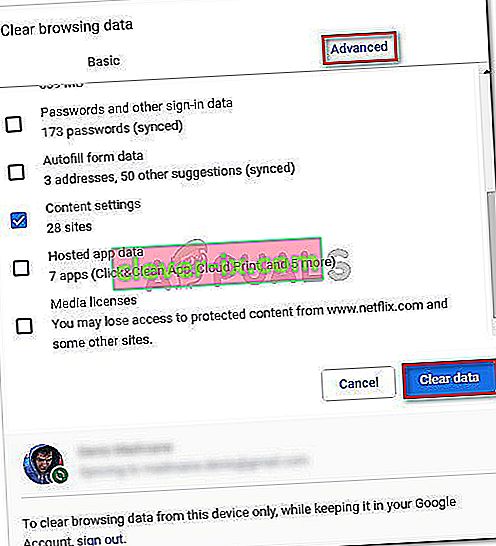Někteří uživatelé nemohou prohlížet určité webové stránky v prohlížeči Chrome. Zobrazí se chyba „Nemáte oprávnění k zobrazení této stránky“. Jak se ukázalo, problém není specifický pro web nebo IP, protože stejní uživatelé hlásí, že webový obsah je přístupný z jiného prohlížeče a funguje bez problémů.

Tady je další variace chyby, která se uživatelům zobrazuje:

Co způsobuje chybu „K zobrazení této stránky nemáte oprávnění“?
Tuto konkrétní chybu jsme prozkoumali při pohledu na různé zprávy uživatelů a strategie oprav, které inzerovali jako úspěšné při řešení problému. Na základě toho, co jsme shromáždili, existuje několik scénářů, které v Chromu spustí tuto konkrétní chybovou zprávu:
- Vypršela platnost nebo mezipaměť cookie prohlížeče - to je jediný důvod, proč k této chybě dochází. Obvykle k tomu dochází u špatně udržovaných webových stránek.
- Stahování z Disku Google bylo přerušeno - K tomuto problému dochází také u Disku Google hned poté, co je stahování náhle přerušeno neočekávaným vypnutím.
Pokud se v současné době snažíte vyřešit tuto konkrétní chybovou zprávu, tento článek vám poskytne několik kroků pro řešení potíží specifických pro tento problém. Níže máte dvě metody, které k vyřešení problému použili ostatní uživatelé v podobné situaci.
Pro dosažení nejlepších výsledků postupujte podle metod v pořadí, v jakém jsou uvedeny, dokud nenarazíte na opravu, která problém úspěšně vyřeší.
Metoda 1: Otevřete stránku v anonymním režimu
Několik uživatelů, kteří narazili na stejný problém, se podařilo obejít „ Nemáte oprávnění k zobrazení této stránky“ otevřením webové stránky v anonymním režimu.
Jedná se spíše o řešení než o správnou opravu, ale umožní vám navštívit stránku bez přijetí chyby, pokud jste ve spěchu času.
Chcete-li otevřít webovou stránku v anonymním režimu, otevřete Google Chrome, klikněte na tlačítko akce (ikona se třemi tečkami) a vyberte Nové okno inkognito .

V novém anonymním okně zadejte nebo vložte webovou adresu, která vám způsobovala potíže, a zkontrolujte, zda se stále zobrazuje chybová zpráva.
Pokud tato metoda nebyla úspěšná nebo hledáte trvalejší opravu, přejděte dolů k další metodě níže.
Metoda 2: Vymazání souborů cookie prohlížeče Chrome
Ostatní uživatelé, kteří se s tímto problémem setkali, tento problém vyřešili vymazáním souborů cookie v prohlížeči Google Chrome a restartováním prohlížeče. Na základě jejich zpráv již k problému nedocházelo, jakmile vymazali údaje o procházení.
Zde je stručný průvodce vymazáním souborů Chookies v prohlížeči Chrome:
- Otevřete Google Chrome, klikněte na tlačítko akce (ikona se třemi tečkami) a poté klikněte na Nastavení .
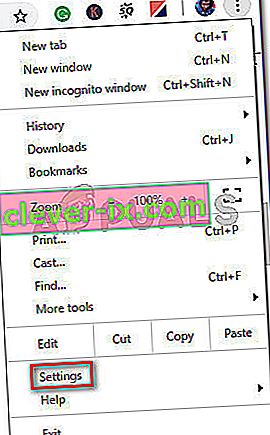
- V nabídce Nastavení klikněte na rozevírací nabídku Upřesnit . Poté přejděte dolů na kartu Ochrana osobních údajů a zabezpečení a klikněte na Vymazat údaje o procházení .
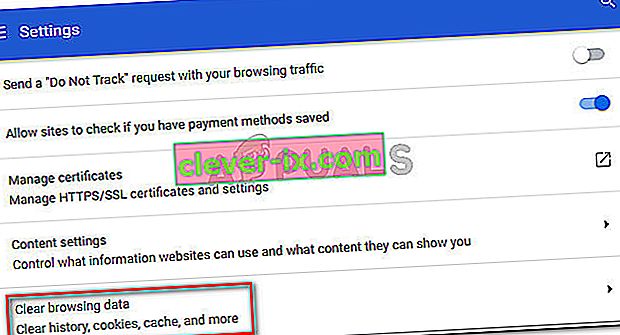
- V nabídce Vymazat údaje o procházení vyberte kartu Upřesnit a nastavte Časový rozsah na Celé období . Poté zaškrtněte políčka přidružená k souborům cookie a dalším údajům o webu , obrázkům a souborům v mezipaměti a nastavením obsahu . Jakmile jsou nastavení v pořádku, stiskněte tlačítko Vymazat data .
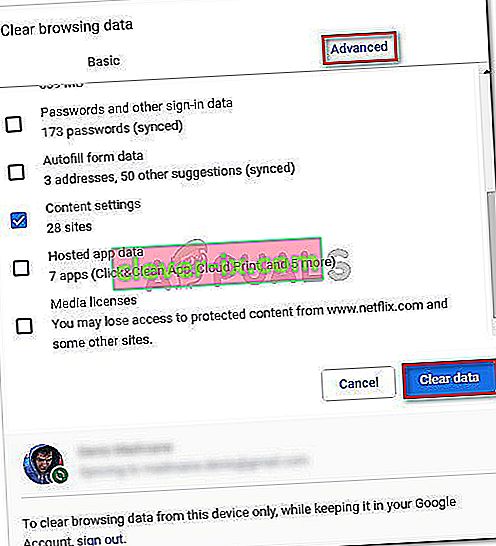
- Restartujte Chrome a znovu otevřete web, který dříve spouštěl chybu Nemáte oprávnění k zobrazení této stránky .